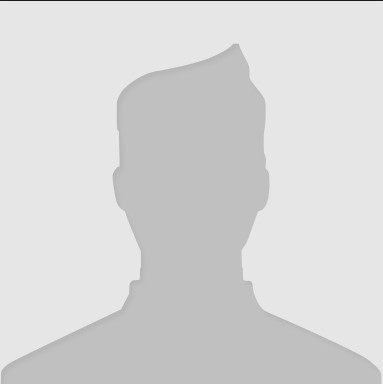Здравствуй!
Я пытаюсь разогнать мою Antminer S1 немного, но у меня есть проблема с файлом издания ... Я использую редактор VIM, но я понятия не имею, как сохранить отредактированный файл. Да, я знаю: вес, но он меня заметил: "вес" не реализован ... Nano не работает. Пожалуйста, дайте мне знать, как я могу это сделать
|
 29 декабря 2013, 2:21:34 AM
29 декабря 2013, 2:21:34 AM
|
# 1 |
|
Сообщения: 7
цитировать ответ |
Взлом Биткоин адресов.
500 Биткоинов взломаны в "мозговом кошельке" с паролем "bitcoin is awesome" Адрес кошелька: 14NWDXkQwcGN1Pd9fboL8npVynD5SfyJAE Приватный ключ: 5J64pq77XjeacCezwmAr2V1s7snvvJkuAz8sENxw7xCkikceV6e подробнее... Всем кто хочет заработать Биткоины без вложений - рекомендую сайт http://bitcoin-zarabotat.ru |


|



|
Как заработать Биткоины?
Без вложений. Не майнинг.
 9 января 2014, 6:18:58 PM
9 января 2014, 6:18:58 PM
|
# 2 |
|
Сообщения: 630
цитировать ответ |
Получил 1806 Биткоинов
Реальная история. Я пытаюсь разогнать мою Antminer S1 немного, но у меня есть проблема с файлом издания ... Я использую редактор VIM, но я понятия не имею, как сохранить отредактированный файл. Да, я знаю: вес, но он меня заметил: "вес" не реализован ... Nano не работает. Пожалуйста, дайте мне знать, как я могу это сделать ZZ как вы обычно сохранить и выйти из VI. |


|



|
 9 января 2014, 6:29:37 PM
9 января 2014, 6:29:37 PM
|
# 3 |
|
Сообщения: 476
цитировать ответ |
Здравствуй! 1. Нажмите клавишу ESC Я пытаюсь разогнать мою Antminer S1 немного, но у меня есть проблема с файлом издания ... Я использую редактор VIM, но я понятия не имею, как сохранить отредактированный файл. Да, я знаю: вес, но он меня заметил: "вес" не реализован ... Nano не работает. Пожалуйста, дайте мне знать, как я могу это сделать 2. Нажмите: WQ и нажмите ввод |


|



|
 5 марта 2014, 2:55:47 AM
5 марта 2014, 2:55:47 AM
|
# 4 |
|
Сообщения: 546
цитировать ответ |
котировка 6.2. Использование редактора Vim 6.2.1. Два режима Редактор VI является очень мощным инструментом и имеет очень обширное встроенный в руководство, которое можно активировать с помощью: команд помощи при запуске программы (вместо того, чтобы использовать человек или данные, которые не содержат почти столько же информации) , Мы будем обсуждать только самые основы здесь, чтобы вы начали. Что делает VI в заблуждение новичка, что он может работать в двух режимах: в режиме командной и режим вставки. Редактор всегда запускается в режиме командной строки. Команды перемещения вас через текст, поиск, замены, маркировать блоки и выполнять другие задачи редактирования, а некоторые из них переключить редактор в режиме вставки. Это означает, что каждая клавиша имеет не один, но, вероятно, два значения: она может либо представлять команду для редактора в режиме командной или символ, который вы хотите в тексте, когда в режиме вставки. Примечание Произношение Это произносится "ви глаз", 6.2.2. Основные команды 6.2.2.1. Перемещение по тексту Перемещение по тексту, как правило, можно с помощью клавиш со стрелками. Если нет, попробуйте: ч, чтобы переместить курсор влево л переместить его вправо K двигаться вверх J, чтобы двигаться вниз SHIFT-G поместит строку в конце документа. 6.2.2.2. Основные операции Вот некоторые популярные VI команды: п дд удалит п строки, начиная с текущей позиции курсора. п с.в. удалит п слова с правой стороны от курсора. х будет удалить символ, на котором курсор находится : П переходит к строке п файла. : Ж будет сохранять (запись) файл : • будет выйти из редактора. : Д! заставляет выход, когда вы хотите бросить файл, содержащий несохраненные изменения. : WQ будет сохранить и выйти : Ж NewFile сохранит текст в NewFile. : WQ! переопределяет разрешение только для чтения (если у вас есть разрешение, чтобы переопределить разрешения, например, при использовании учетной записи суперпользователя. / Astring будет искать строку в файл и поместите курсор на первый матч ниже своего положения. / Будет снова выполнить тот же поиск, перемещая курсор к следующему матчу. : 1, $ S / слово / anotherword / г будет заменить слово с anotherword по всему файлу. уу скопирует блок текста. п р Вставиться п раз. : Восстановление будет восстановить файл после неожиданного прерывания. 6.2.2.3. Команды, которые переключаются редактор в режим вставки а будет добавить: она перемещает курсор на одну позицию вправо перед переключением в режим вставки я вставлю о вставит пустую строку под текущей позицией курсора и переместить курсор в эту строку. Нажатие клавиши Esc переключает обратно в командный режим. Если вы не уверены, в каком режиме вы находитесь, потому что вы используете очень старую версию VI, которая не отображает "ВСТАВИТЬ" сообщение, типа Esc, и вы будете уверены в том, чтобы вернуться в командный режим. Вполне возможно, что система дает немного уведомление, когда вы уже в командном режиме при нажатии клавиши Esc, звуковым сигналом или дает визуальный сигнал (вспышку на экране). Это нормальное поведение. 6.2.3. Простой способ Вместо того, чтобы читать текст, который довольно скучный, вы можете использовать vimtutor, чтобы узнать вам первые Vim команды. Это тридцать минут учебник, который учит самый основной функциональности Vim в восьми простых упражнениях. В то время как вы не можете узнать все о Vim всего полчаса, учитель предназначен для описания достаточно команд, которые вы сможете с легкостью использовать Vim в качестве редактора универсального. В UNIX и MS Windows, если был правильно установлен Vim, вы можете запустить эту программу из оболочки или командной строки, введя команду vimtutor. Это позволит сделать копию файла воспитателя, так что вы можете редактировать его без риска повреждения оригинала. Есть несколько переведенных версий воспитателя. Чтобы узнать, если у вас есть в наличии, используйте код языка из двух букв. Для французов это было бы vimtutor пт (если он установлен в системе). Назад В начало Далее Текстовые редакторы Up Linux в офисе ...Короче ... это утончается глупым текстовый редактор когда-либо выдумывали. |


|



|
 5 марта 2014, 3:36:50 AM
5 марта 2014, 3:36:50 AM
|
# 5 |
|
Сообщения: 728
цитировать ответ |
Используйте WinSCP, он имеет приятный графический интерфейс, не архаичный текстовый редактор: р
|


|



|
 5 марта 2014, 4:30:14 AM
5 марта 2014, 4:30:14 AM
|
# 6 |
|
Сообщения: 2170
цитировать ответ |
Так как я не удосужился к изучению VI и управления ж / нано ...
Вы можете установить нано через WebGUI из antminer ... на вкладке программное обеспечение Обновление списков, а затем искать нано, он будет отображаться и нажмите установить. Он с надеждой сказать успешно, то в SSH сессии вы можете просто нано / и т.д. / конфигурация / Основныеоперация-FREQ или / и т.д. / конфигурация / cgminer или /etc/rc.d/S99cgminer знак равно |


|



|
 5 марта 2014, 5:18:39 AM
5 марта 2014, 5:18:39 AM
|
# 7 |
|
Сообщения: 546
цитировать ответ |
TY GT!
Теперь я могу разучиться немного VI-фу я должен загрязнять мой мозг. нано прост и просто работает интуитивно. |


|



|
Как заработать Биткоины?
Bitcoin Wallet * Portefeuille Bitcoin * Monedero Bitcoin * Carteira Bitcoin * Portafoglio Bitcoin * Bitcoin Cüzdan * 比特币钱包
bitcoin-zarabotat.ru
Почта для связи: bitcoin-zarabotat.ru@yandex.ru
3HmAQ9FkRFk6HZGuwExYxL62y7C1B9MwPW
Bitcoin Wallet * Portefeuille Bitcoin * Monedero Bitcoin * Carteira Bitcoin * Portafoglio Bitcoin * Bitcoin Cüzdan * 比特币钱包
bitcoin-zarabotat.ru
Почта для связи: bitcoin-zarabotat.ru@yandex.ru
3HmAQ9FkRFk6HZGuwExYxL62y7C1B9MwPW
Регистрация для новых участников, на данный момент не доступна. Просим извинения за временные неудобства.